| Illsutrator│CorelDraw│Photoshop |
| |
| DM/海報軟體操作須知 - Illsutrator |
| |
| ● 面頁尺寸設定 |
- 頁面尺寸請直接設定出血尺寸,不需畫裁切線
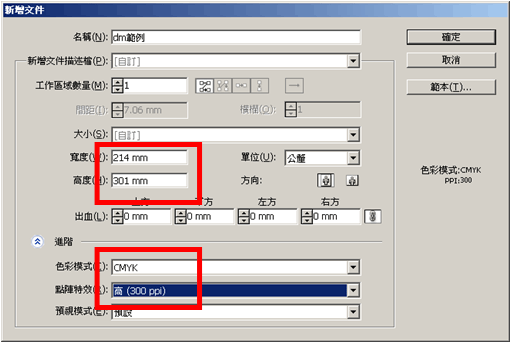
- 畫出血框製作裁切線:當有超出印刷範圍的物件,務必使用系統自動加做裁切線
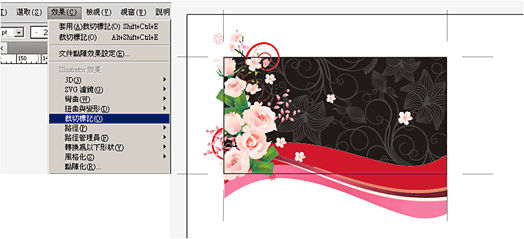
|
| |
| ● 文字處理 |
- 發印前,檔案中所有的文字皆需建立外框,否則字型會跳掉
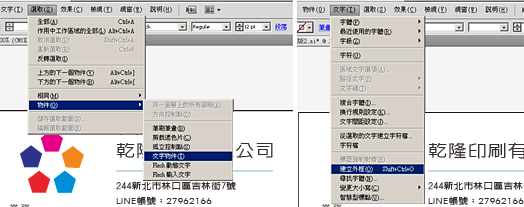
|
| |
| ● 顏色設定 |
- 1.顏色一律設定為CMYK色盤,請勿使用自訂色票及套印填色

- 2.請勿勾選到疊印,否則印刷顏色會與設計不同。可到檢視下的「疊印預視」勾選,就會預視到顏色會有問題,顏色全部疊印一起。
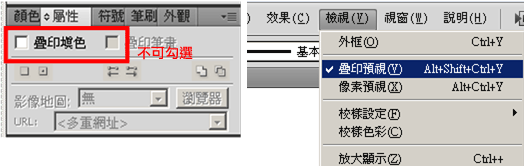
- 3.若底色為滿版黑K100,建議圖片及文字的外框都填上K100,避免因套印不準產生白邊
- 4.請勿使用4色黑的填色,或4色總值相加超過200的填色
- 5.盡量使用2色組合顏色,少用4色的混色
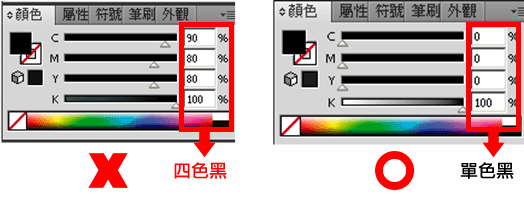
- 如何降低填色超過200的顏色?
印刷4色為C-藍M-洋紅(非鮮紅)Y-黃K-黑,K100其實就是由3色所組合而成:K100=C100+M100+Y100。
C80+M80+Y40+K30>200,降低40→C40+M40+Y0+K40<200 降低20→C60+M60+Y20+K30<200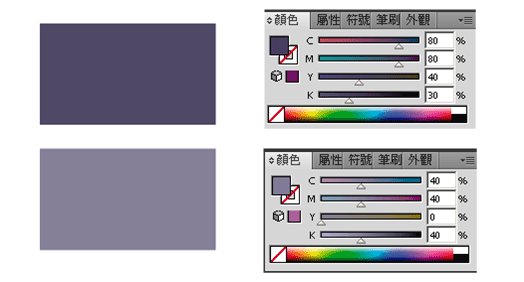
|
| |
| ● 線條設定 |
- 1.框線的粗細設定上,需為「0.25pt」以上,才能在印刷上印出。
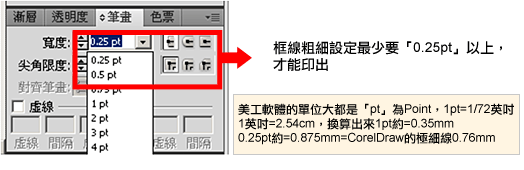
- 2.若有使用「虛線」,請點陣化避免虛線變粗。
|
| |
| ● 圖片處理 |
- 1.置入的影像檔需為單一檔案的eps、tif檔,模式為CMYK,解析度350dpi,並存成「嵌入圖檔」,以免掉圖。
- 2.請勿任意旋轉置入圖檔角度,而導致無法預期圖檔錯誤。如連接影像為Photoshop的PSD檔時易造成嵌入移位,請存tif檔。
- 3.若圖檔較多可採連結圖檔(Link)的方式,但下單時務必要連同檔案一起上傳
- 4.完稿後最好另存新檔為EPS檔並勾選包含圖檔及預視檔。
- 5.若圖片顏色總合超過200容易背印。
方法一:將所有連結圖->嵌入影像
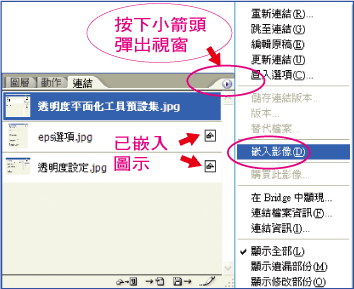
方法二:存檔時另存成eps檔
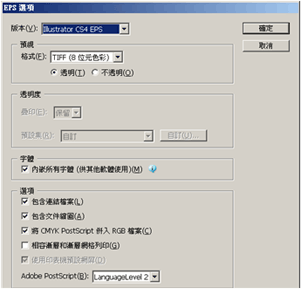
|
| |
| ● 特效處理 |
- 1.使用特殊漸層、特效、PSD透明圖檔會造成圖檔被剪裁要 先點陣化再存成EPS檔
- 2.使用特效「濾鏡」、「透明度」較易產生掉圖、特效不見等問題,請務必點選「透明度平面化 」
- 3.當平面化之後,要檢查的項目如下:
(1) 是否有圖檔或文字變成了低解析度馬賽克的情況。
(2) 是否有疊印文字不見的情況。
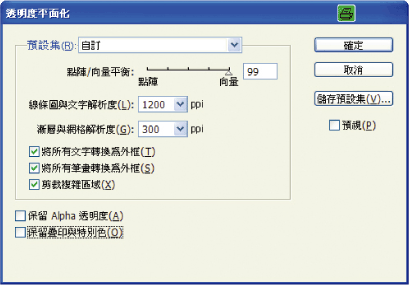
|
| |
| ● 完稿後檢查 |
- 1.將所有文字建立外框。
- 2.特效請執行透明度平面化,並仔細檢查平面化後是否有誤。
(1) 是否有圖檔或文字變成了低解析度馬賽克的情況。
(2) 是否有疊印文字不見的情況。
- 3.平面化後要將整個頁面物件群組成一個物件,正面一個物件,反面一個物件
(出血物件,勿超過裁切線)。群組後的物件中心點須與頁面中心點相同。
- 4.另存新檔為EPS檔並勾選包含圖檔及預視檔。
- 5.若不存成eps,請將連結之檔案執行嵌入影像之動作,可存成原檔案類型ai。
|

